Se corrigió las teclas de función del teclado no funcionan en Windows 10/11
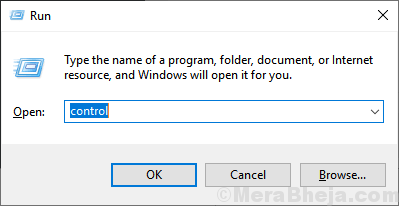
- 2288
- 129
- Adriana Tórrez
Teclas de función son los 12 conjuntos de claves programables dedicadas a tener un propósito adicional que las claves regulares no, que pueden ser muy útiles de vez en cuando. Hoy en día, especialmente los fabricantes de computadoras portátiles están combinando estos 12 conjuntos de claves y claves multimedia en un conjunto de teclas para menos consumo de espacio. Algunos de los usuarios se encuentran con problemas porque sus teclas de función no funcionan correctamente.
Puede haber un falla de hardware o a veces es el error de software de teclado culpar al problema.
Pero antes de ir a las correcciones, asegúrese de que no haya ningún error con el teclado en sí. Puede verificar su teclado con otra computadora. Si el teclado funciona bien excepto el Teclas de función, Aquí hay algunas correcciones que resolverán su problema-
Tabla de contenido
- Fix-1 Intenta presionar la tecla ESC con la tecla FN
- Fix-2 Intenta presionar la tecla de modo FN /F Lock /F
- FIJO- 3 Presione la tecla F11 con la tecla FN
- FIJO- 4 Algunas teclas de función tienen doble uso
- FIJO 5 - Apague las teclas de filtro
- SEX -6 Actualice su controlador de teclado
Fix-1 Intenta presionar la tecla ESC con la tecla FN
Algunos fabricantes de computadoras portátiles establecen las teclas ESC como tecla de bloqueo de funciones. Para superar esto, solo presione la tecla FN con la tecla ESC juntos.
Ahora, intente nuevamente usando cualquier clave de función
Fix-2 Intenta presionar la tecla de modo FN /F Lock /F
Esto se ve principalmente en la nueva versión de los teclados multimedia donde las teclas multimedia se combinan con las teclas de función y se puede acceder a ambas operaciones mediante una sola tecla. Esta es la causa del error para casi todos los usuarios. Siga los siguientes pasos para bloquear/desbloquear las teclas de función-
1. Mire si su computadora tiene alguna tecla que tenga Rebaño o Modo F Llave. Presione eso y presione cualquier tecla de función. Mira si eso funciona o no.
O,
1. Prensa Modo FN/ F Lock/ F Llave por una vez y lanzarlo. Luego, intente usar las teclas de función.
Si estos métodos no funcionaron, vaya a la próxima solución.
FIJO- 3 Presione la tecla F11 con la tecla FN
A veces presionando F11 junto con Función Llave resuelve el problema. Pruebe este arreglo por varias veces y si aún no funciona, vaya a la próxima solución.
FIJO- 4 Algunas teclas de función tienen doble uso
Algunas teclas de función tienen dos usos dobles. Por ejemplo, F11 se usa como modo de avión y tecla de pantalla completa. Entonces, para resolver esta tecla FN junto con esa tecla de función y realizará ambas funciones una por una.
FIJO 5 - Apague las teclas de filtro
1. Prensa Clave de Windows + R clave juntos para abrir correr.
2. Ahora, escriba control en él y haz clic DE ACUERDO.
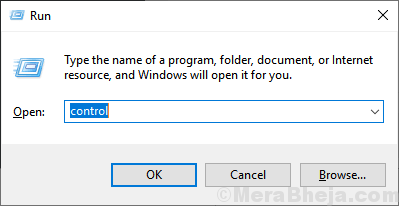
'3. Ahora, haga clic en Facilidad de acceso .
4. Haga clic en Facilidad de acceso centro.
5. Ahora, haga clic en Facilidad de acceso Configuración central.
6. Haga clic en Hacer que el teclado sea más fácil de usar opción.
7. localizar Claves de filtrado opción.
8. Cerciorarse Activar las teclas de filtro no está marcado.
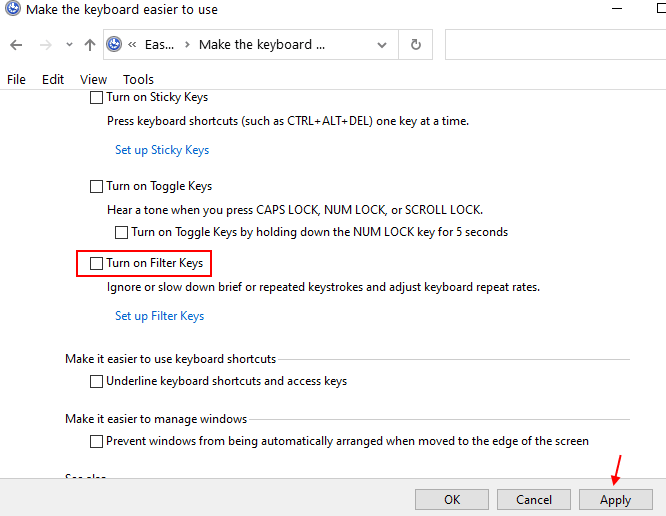
SEX -6 Actualice su controlador de teclado
Corrupto o defectuoso software del teclado puede ser la causa de la falla. Puede intentar actualizar su software de teclado con estos pasos-
1. Al principio, presione 'Clave de Windows+x'Juntos de tu teclado.
2. Luego, haga clic en el "Administrador de dispositivos".
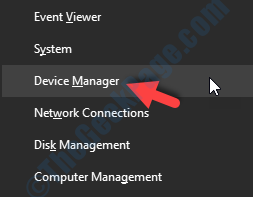
3. En el Administrador de dispositivos ventana, busque el "Teclados" sección. Ahora, haga clic en esa sección para expandirla.
4. Ahora, en el menú desplegable, seleccione el controlador. Botón derecho del ratón en él y haga clic en "Actualizar controlador".
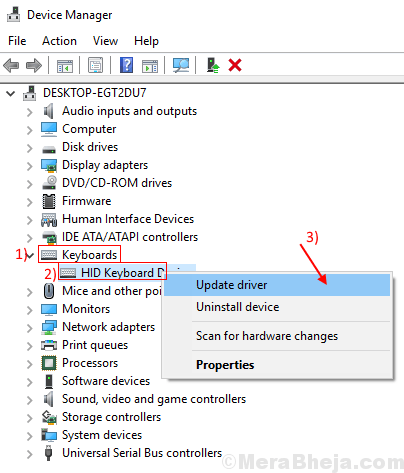
5. Verá un aviso indicador "¿Cómo quieres buscar a los conductores??".
6. De las opciones dadas, elija "Buscar automáticamente el software de controlador actualizado".
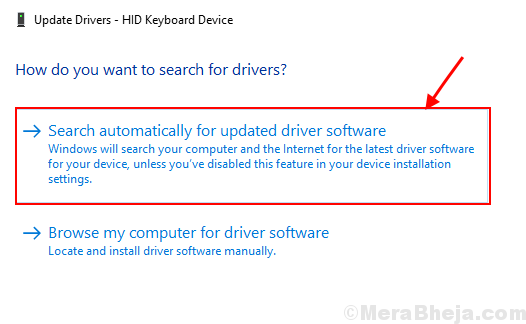
Espere hasta que Windows busque un controlador compatible para su teclado, lo descargue e instale.
Entonces, reiniciar tu computadora. Prueba el Teclas de función de nuevo y los encontrarás funcionando.
- « Las 12 mejores tarjetas gráficas para la computadora Windows 11/10
- SEX necesitará una nueva aplicación para abrir esto mientras abre Windows Defender »

